
Кыстармаларды браузерлердин ортосунда өткөрүп берүү көйгөй болуп келген. Муну жасоонун көптөгөн жолдору бар. Бирок таң калыштуусу, Opera браузеринен Google Chrome'го сүйүктүүлөрдү өткөрүп берүү үчүн стандарттык варианттар жок. Буга карабастан, эки веб-браузер бирдей кыймылдаткычка негизделген - Blink. Кыстырмаларды Operaдан Google Chrome'го өткөрүп берүүнүн бардык жолдорун билип алалы.
Operaдан экспорттоо
Кыстармаларды Operaдан Google Chrome'го өткөрүп берүүнүн эң оңой жолдорунун бири - кеңейтүүлөрдүн мүмкүнчүлүктөрүн пайдалануу. Бул максаттар үчүн эң мыкты Opera Bookmarks Import & Export веб-браузери үчүн кеңейтүү ылайыктуу.
Бул кеңейтүүнү орнотуу үчүн, Opera ачыңыз жана программанын менюсуна өтүңүз. Биз "Кеңейтүүлөр" жана "Жүктөө кеңейтүүлөрү" элементтерин кезек менен чабыттайбыз.

Биздин алдыбызда Opera кошумча куралдарынын расмий сайты ачылат. Издөө линиясына кеңейтүүнүн аталышы менен кирип, клавиатурадан Enter баскычын чыкылдатып жатабыз.

Биз маселенин биринчи варианты боюнча жүрөбүз.
Кеңейтүү бетине өтүп, "Operaга кошуу" деген чоң жашыл баскычты чыкылдатыңыз.
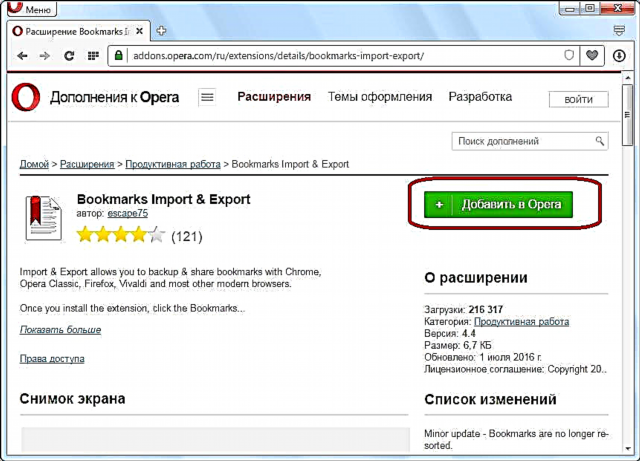
Кеңейтүүнү орнотуу башталат, буга байланыштуу баскыч сары болуп калат.
Орнотуу аяктагандан кийин, баскыч өзүнө жашыл түстө кайтып келет жана анын үстүнө "Орнотулган" деген жазуу пайда болот. Браузердин куралдар панелинде кеңейтүү сүрөтчөсү пайда болот.
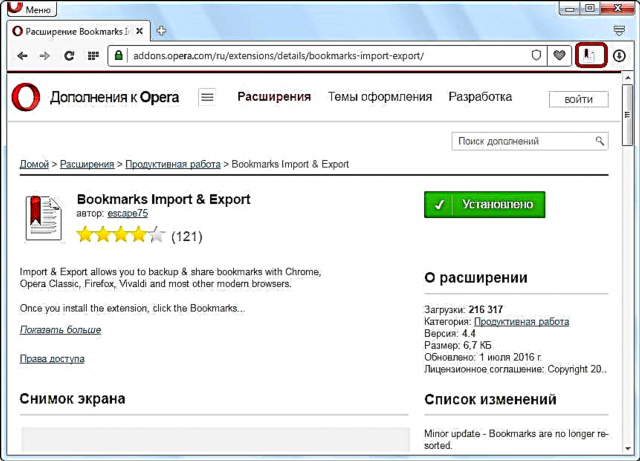
Кыстармаларды экспорттоого баруу үчүн, бул сүрөтчөнү чыкылдатыңыз.
Эми биз Opera кыстармаларынын кайсы жерде сакталганын билишибиз керек. Алар браузер профили папкасына кыстармалар деп аталган файлга жайгаштырылат. Профиль жайгашкан жерди табуу үчүн Opera менюсун ачыңыз жана "About" бөлүмүнө өтүңүз.

Ачылган бөлүктө Opera профили менен каталогдун толук жолун табабыз. Көпчүлүк учурда, жол мындай мүнөзгө ээ: C: Колдонуучулар (профиль аты) AppData Роуминг Опера Программасы Opera Стабилдүү.
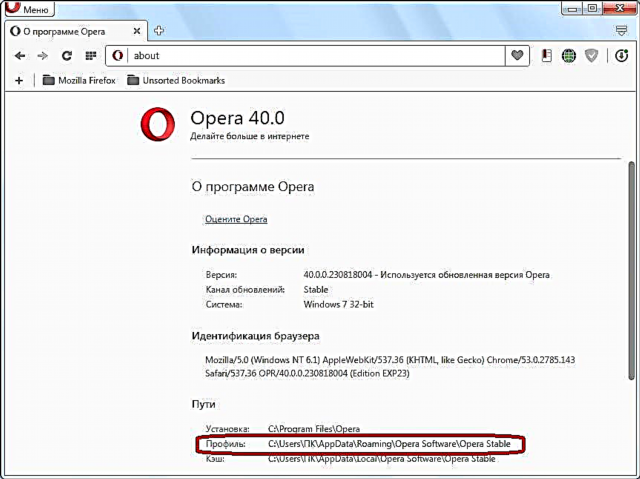
Андан кийин, дагы бир жолу Кыстармаларды импорттоо жана экспорттоо кошумча кошумчасы терезесине кайтабыз. "Файлды тандоо" баскычын чыкылдатабыз.

Ачылган терезеде, Opera Стабилдүү папкасында, биз жогоруда билген жол, кыстармалар файлын кеңейтүүсүз издеп таап, "Ачуу" баскычын чыкылдатыңыз.

Бул файл кошумчалоо интерфейсине жүктөлгөн. "Экспорт" баскычын чыкылдатыңыз.

Opera кыстармалары html форматында, файлдарды жүктөө үчүн орнотулган каталогго экспорттолот.
Бул боюнча, Опера менен болгон бардык манипуляциялар бүттү деп эсептелет.
Google Chrome'го импорттоо
Google Chrome браузерин ишке киргизиңиз. Веб-браузердин менюсун ачып, "Bookmarks" баскычына, андан кийин "Кыстармалар менен жөндөөлөрдү импорттоо."

Пайда болгон терезеде функциялардын тизмесин ачыңыз жана параметрди "Microsoft Internet Explorer" дан "Белги коюлган HTML файлга" өзгөртүңүз.

Андан кийин, "Файлды тандоо" баскычын чыкылдатыңыз.
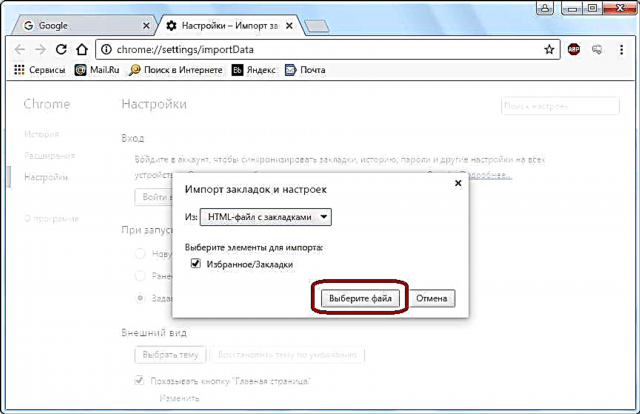
Терезе пайда болот, анда биз Operaдан экспорттоо процедурасында биз түзгөн html-файлды көрсөтөбүз. "Ачуу" баскычын чыкылдатыңыз.

Opera кыстармалары Google Chrome браузерине импорттолгон. Которуунун аягында билдирүү пайда болот. Эгер кыстармалар тилкеси Google Chrome-да күйгүзүлсө, анда ал жерден импорттолгон кыстармалар менен куржунду көрө алабыз.
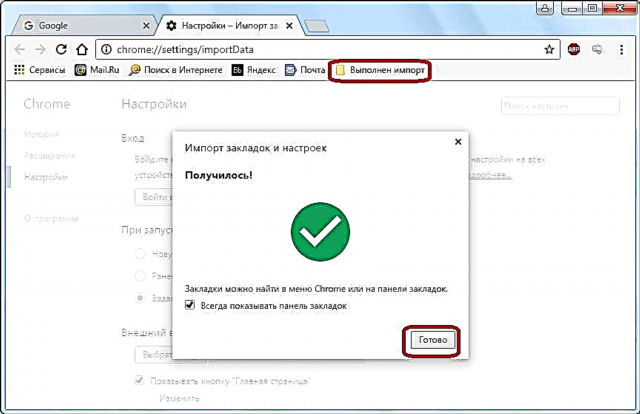
Кол менен көтөрүп жүрүү
Бирок, Opera жана Google Chrome бир эле кыймылдаткычта иштегенин унутпаңыз, демек кыстармаларды Operaдан Google Chrome'го кол менен өткөрүп берүү мүмкүн.
Операда кыстармалар каякта сакталаарын мурунтан билдик. Google Chrome'до, алар төмөнкү каталогдо сакталат: C: Колдонуучулар (профиль аты) AppData Жергиликтүү Google Chrome Колдонуучу Маалыматтары Демейки. Сүйүктүүлөр түздөн-түз сакталуучу файл, Opera сыяктуу, кыстармалар деп аталат.
Файлдарды башкаргычты ачып, кыстырма файлын Opera Stable каталогунан баштапкы каталогго алмаштырыңыз.

Ошентип, операнын кыстармалары Google Chrome'го өткөрүлүп берилет.
Ушул өткөрүп берүү ыкмасы менен бардык Google Chrome кыстармалары жок кылынып, Opera кыстармаларына алмаштырыла тургандыгын белгилей кетүү керек. Демек, Google Chrome сүйүктүүлөрүн сактап калгыңыз келсе, биринчи миграцияны колдонсоңуз болот.
Көрүнүп тургандай, браузердин иштеп чыгуучулары ушул программалардын интерфейси аркылуу Operaдан Google Chrome'го кыстармалар орнотулган. Ошого карабастан, бул көйгөйдү чечүүгө боло турган кеңейтүүлөр бар, ошондой эле кыстармаларды бир веб-браузерден экинчисине көчүрүүнүн жолу бар.











